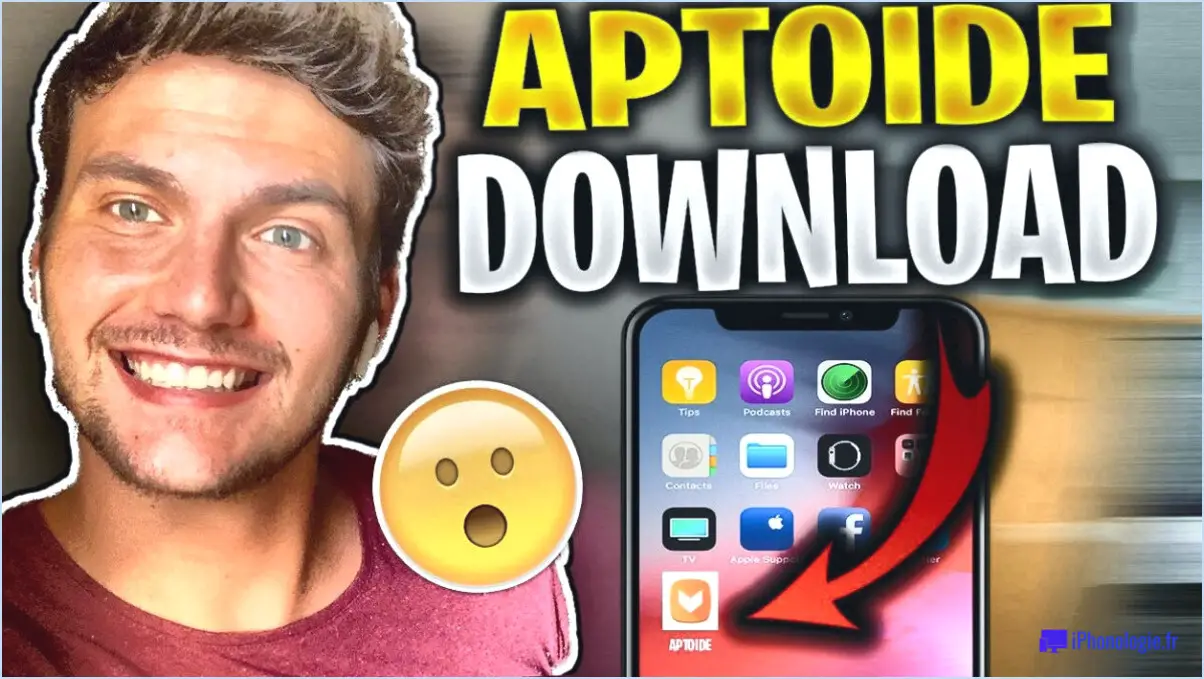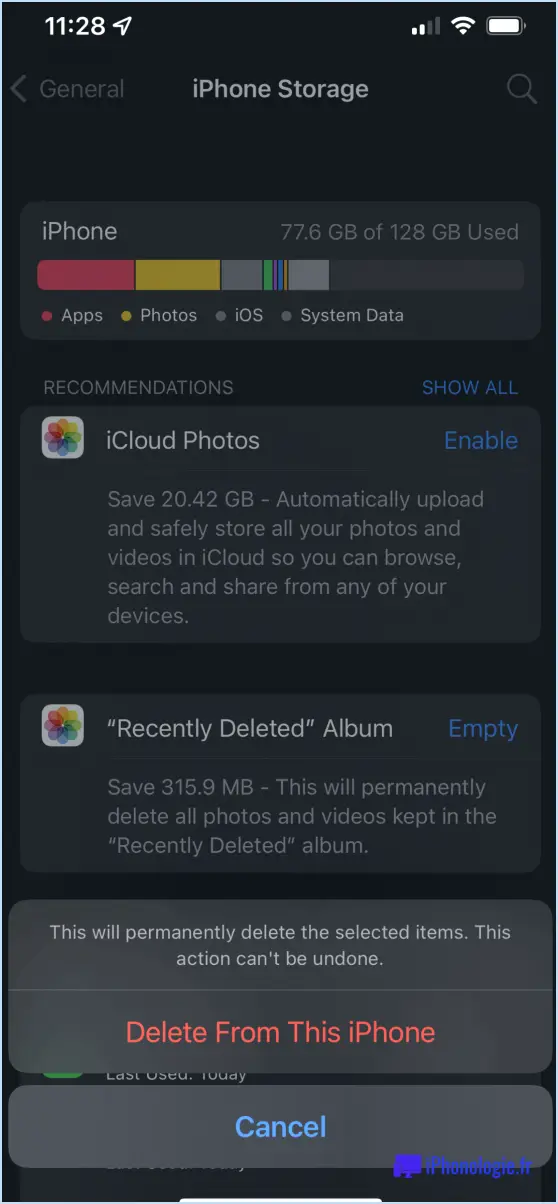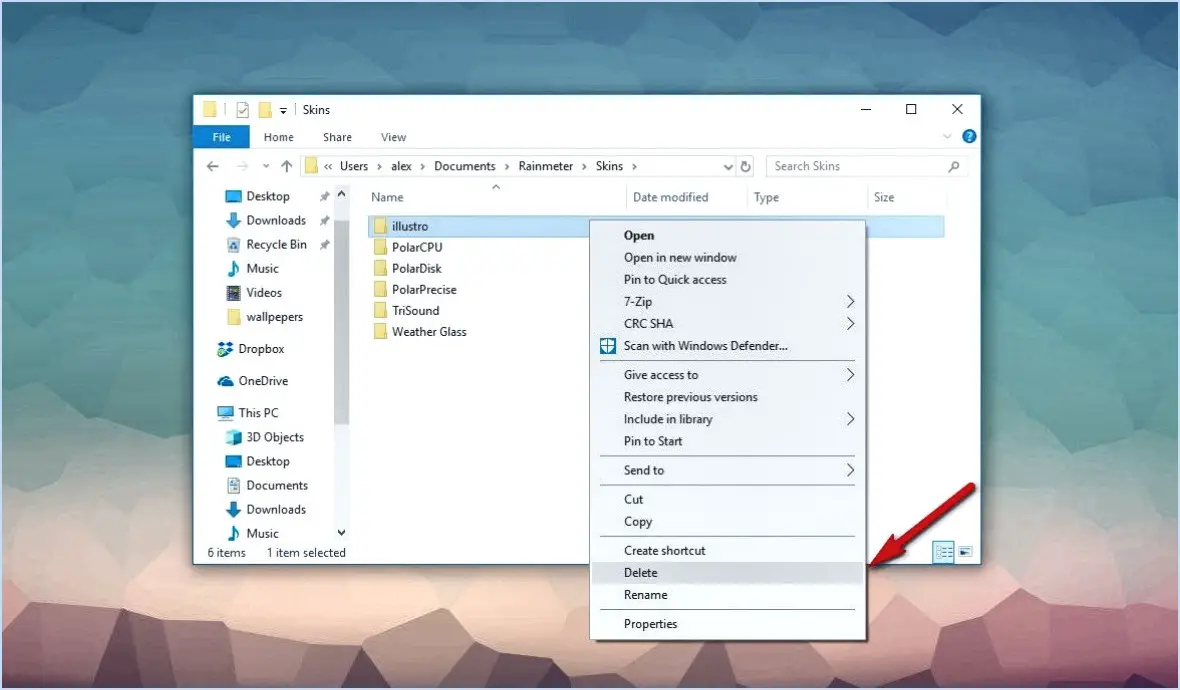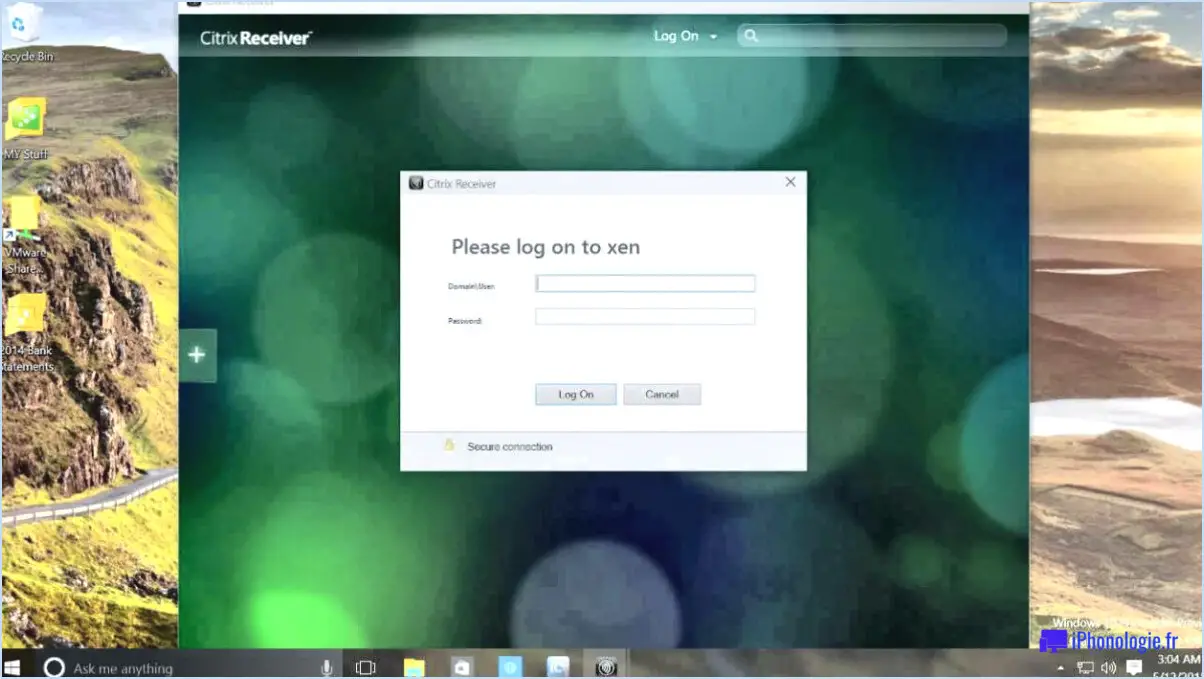Firefox : Comment identifier une couleur spécifique dans une page Web?

Firefox offre une outil intégré appelé Inspecteur qui peut vous aider à identifier une couleur spécifique sur une page web. Voici un guide étape par étape :
- Cliquez avec le bouton droit de la souris sur sur l'élément contenant la couleur que vous souhaitez identifier et sélectionnez Inspecter l'élément dans le menu contextuel. L'outil Inspecteur s'ouvre alors.
- Dans l'élément Outil d'inspection, recherchez l'outil Styles sur le côté droit du panneau. Vous y trouverez les propriétés CSS de l'élément sélectionné.
- Localisez l'onglet couleur ou couleur de fond (selon que vous recherchez une couleur de texte ou une couleur d'arrière-plan). La valeur de la couleur sera affichée à côté de ces propriétés.
- Cliquez sur le petit échantillon de couleur à côté de la valeur de la couleur. Cela ouvrira une fenêtre sélecteur de couleurs où vous pouvez voir la valeur exacte de la couleur dans différents formats (RVB, HSL, Hex).
Pour une analyse plus complète des couleurs, vous pouvez utiliser la fonction des ressources en ligne sur les roues chromatiques comme celle disponible sur Wikipédia. Ces outils vous permettent d'identifier des couleurs similaires ou complémentaires sur la base de la valeur de couleur que vous avez obtenue à l'aide de l'outil Inspecteur.
En outre, vous pouvez utiliser un logiciel d'édition d'images ou outils de sélection des couleurs en ligne pour identifier des couleurs dans des images ou d'autres pages web. Il suffit de télécharger l'image ou d'entrer l'URL de la page web et d'utiliser l'outil de sélection des couleurs pour sélectionner la couleur que vous souhaitez identifier.
Comment utiliser Colorzilla dans Firefox?
Colorzilla est un outil polyvalent pour les utilisateurs de Firefox. Pour l'utiliser, ouvrez Firefox et saisissez "colorzilla" dans la barre d'adresse. Cliquez sur l'icône "l'icône "Colorzilla qui apparaît dans les résultats de la recherche. Une fois à l'intérieur, vous disposez d'une pléthore d'options. Vous pouvez sélectionner des couleurs à partir de la roue de couleurs fournie, ou pour une touche plus personnalisée, créer une couleur personnalisée à l'aide de la roue de couleurs l'outil pipette. Cet outil vous permet de choisir n'importe quelle couleur sur la page web. Pour plus de commodité, Colorzilla offre la possibilité de sauvegarder vos couleurs dans un profil, ce qui les rend facilement disponibles pour une utilisation future.
Qu'est-ce que la couleur Firefox?
Couleur de Firefox est un outil dynamique et convivial qui permet aux utilisateurs de personnaliser leur Firefox de leur navigateur. La couleur primaire associée à Firefox est bleu. Cet outil permet aux utilisateurs de modifier divers aspects de l'apparence du navigateur, notamment :
- Les couleurs du thème
- Couleurs de la barre d'outils
- Couleurs de l'arrière-plan
C'est un moyen fantastique de rendre votre expérience de navigation plus personnelle et plus attrayante sur le plan visuel.
Comment trouver le code couleur dans inspect?
A trouver le code couleur dans inspect, procédez comme suit :
- Cliquez avec le bouton droit de la souris sur sur l'élément de la page web qui vous intéresse et sélectionnez Inspecter.
- Dans l'élément Styles cherchez l'onglet "couleur" .
- La commande code couleur est affiché à côté, généralement au format hexadécimal (par exemple, #FFFFFF pour le blanc).
N'oubliez pas que le code de couleur Inspecter est votre porte d'entrée pour comprendre l'esthétique visuelle de n'importe quelle page web.
Qu'est-ce que la pipette dans Firefox?
Le outil pipette en Firefox est une fonction polyvalente qui améliore votre expérience de navigation. Contrairement aux données fournies, elle est principalement utilisée pour identifier et copier la couleur de n'importe quel pixel d'une page web. Cet outil est particulièrement utile pour les concepteurs et développeurs web qui doivent faire correspondre ou contraster des couleurs avec précision.
- Identifier la couleur de n'importe quel pixel.
- Copier le code couleur.
Cependant, il est important de noter que la pipette ne facilite pas directement la sélection de texte ou d'image. Pour ces tâches, les fonctions standard d'un navigateur telles que "surligner pour sélectionner du texte" ou "cliquer avec le bouton droit de la souris pour enregistrer une image" sont utilisées.
Comment identifier une couleur?
Identifier une couleur implique un mélange de perception personnelle et des outils pratiques. Premièrement, s'entraîner à nommer des couleurs que vous rencontrez quotidiennement, comme le rouge, le vert ou le bleu. Cet exercice vous permet d'améliorer votre capacité à reconnaître les couleurs. Deuxièmement, observez les combinaisons de couleurs dans la nature telles que les teintes vibrantes des feuilles d'automne. La palette de la nature peut constituer une riche source d'identification des couleurs. Enfin, utilisez un roue des couleurs un outil qui affiche les couleurs primaires, secondaires et tertiaires dans un format circulaire. Il s'agit d'un guide pratique pour comprendre les relations et les distinctions entre les couleurs.
Comment utiliser la pipette Colorpick?
Sélectionner la couleur souhaitée dans la liste des roue des couleurs dans la pipette Colorpick. Cliquez et faites glisser sur la zone de l'image que vous souhaitez coloriser. La pipette sélectionne automatiquement la couleur de la zone que vous avez couverte.
- Sélectionner dans la roue des couleurs.
- Cliquez et faites glisser sur la zone de l'image.
- Pipette à paupières sélectionne automatiquement la couleur.
Comment trouver les valeurs RVB?
Découvrir Les valeurs RVB peut être obtenue par plusieurs méthodes. Un choix populaire est l'utilisation d'un sélecteur de couleurs ou d'un outil tel que RGBWeb. Ces outils offrent une interface interactive permettant de sélectionner des couleurs et de visualiser immédiatement leurs valeurs RVB. Par ailleurs, l'outil rgb() dans JavaScript peut être utilisée. Cette fonction vous permet de saisir des valeurs de couleur spécifiques et renvoie les valeurs RVB correspondantes.